U盘安装Win10预览版系统后电脑声音出现忽大忽小的解决方法【图】
大家知道,U盘装系统已经不是什么新鲜事了,微软推出Win10预览版系统后,很多用户也选择了使用U盘安装Win10系统体验。但是在使用Win10过程中,发现声音忽大忽小、一惊一乍的,让人有点惊悚。如何解决这个问题呢?Win10的声音系统包括录制、播放、声音、通信四个选项,设置系统的开机声音等在“声音”选项,像本文出现的声音忽大忽小问题需要在“通信”选项里解决。
操作方法:
1.右键任务栏右侧的小喇叭,点击选择“播放设备(P)”进入下一步操作。如下图所示:
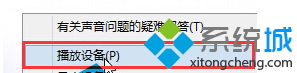
2.在打开的声音窗口中,点击切换到“通信”界面,然后点击选择通信活动为“不执行任何操作”点击确定完成操作。如下图所示:
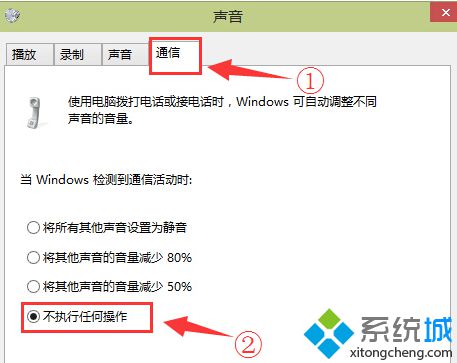
Win10系统出现声音问题,直接点击任务栏系统托盘的小喇叭就能设置与声音相关的问题。更多精彩内容欢迎继续访问系统城官网www.xitongcheng.com!
相关教程:win10安装后c盘有多大windows7安装后多大win10系统安装后多大win10系统突然没声音我告诉你msdn版权声明:以上内容作者已申请原创保护,未经允许不得转载,侵权必究!授权事宜、对本内容有异议或投诉,敬请联系网站管理员,我们将尽快回复您,谢谢合作!










